
Una de las opciones que más añoro en Windows 11 respecto a macOS es la posibilidad de habilitar el apagado automático del equipo como una opción más dentro las opciones del sistema. Algo que en Windows 11 sí que podemos hacer y aunque hemos de dar algunos pasos antes de logarlo, permite no depender de aplicaciones de terceros.
En Windows 11 es posible habilitar esta posibilidad eligiendo día, hora de apagado, frecuencia… Un proceso que ahora vamos a detallar paso a paso y que aunque puede ser algo complejo, ahora vamos a detallar paso a paso para que puedas conseguirlo.
Apagar Windows 11 de forma automática
Lo primero es acceder al menú de inicio de Windows 11 y escribir la palabra Programador. De entre todas las opciones debemos elegir la que llega el nombre «Programador de tareas».

Esta herramienta permite crear automatismos en Windows. Para ello debemos pulsar en la opción «Crear tarea básica» y se abrirá una ventana en la que comienza el proceso.
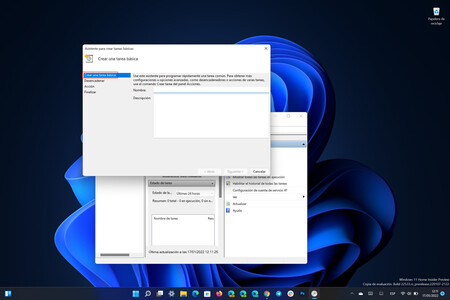
Nos enfrentamos a varios pasos. El primero es asignarle un nombre a la tarea, en mi caso «Apagado automático».
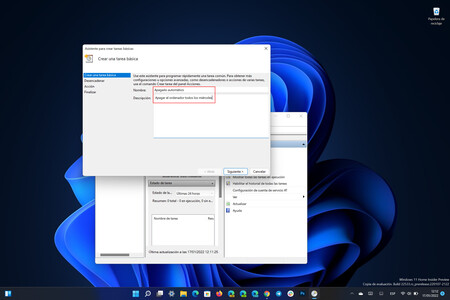
Luego tendremos que decidir cuándo queremos que se repita la tarea, en este caso el apagado automático. Puede ser todos los días (Diariamente), una vez a la semana, una vez al mes… También tendremos que marcar la hora a la que queremos que se apague automáticamente el ordenador e incluso la fecha, y cada cuantos días quieres que se repita la acción.
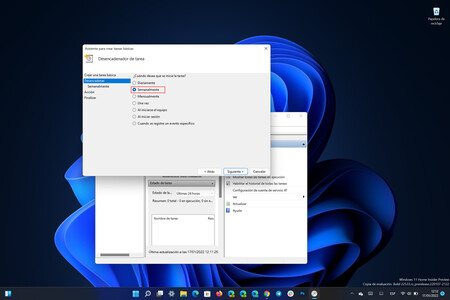
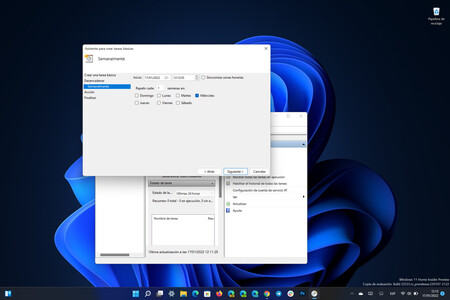
Ahora toca decirle a Windows qué acción debe llegar a cabo. Para eso seleccionamos la opción de «Iniciar programa» y pulsamos en «Siguiente».
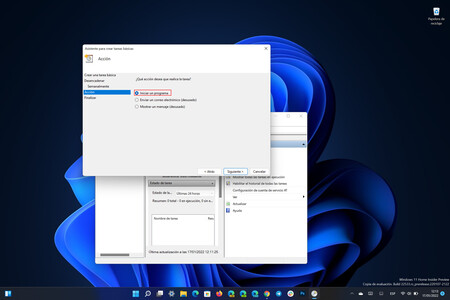
En ese punto pulsamos en el botón de «Examinar» para abrir el explorador de Windows y buscar en la dirección C:\Windows\System32 la aplicación shutdown.exe. Hacemos doble click para seleccionarla.
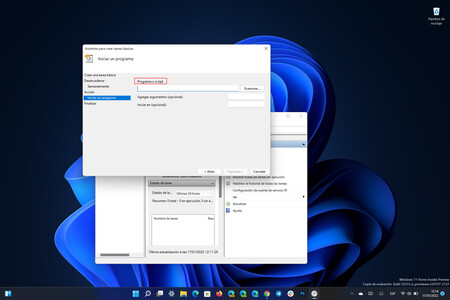
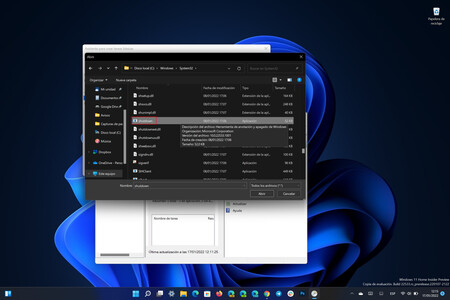
Regresamos a la pantalla anterior y comprobamos que en la barra aparezca C:\Windows\System32\shutdown.exe. Si todo está bien, pulsamos en Siguiente para confirmar el paso.
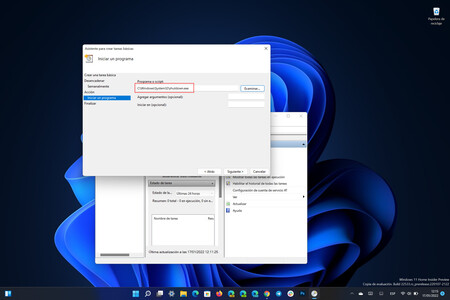
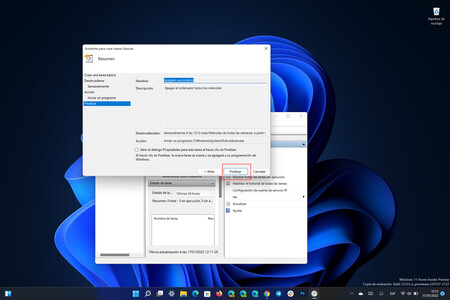
Aquí se mostrará un resumen para comprobar que todo ha quedado configurado y sólo queda pulsar en el botón «Finalizar» para confirmar el apagado programado.
Autor:JOSE ANTONIO CARMONA
Fuente:https://www.xatakawindows.com/windows/como-hacer-que-pc-windows-11-se-apague-forma-automatica-aplicaciones-terceros

Graciaas por la noticia muy buena
Me gusta mucho esta opcion para apagar mi pc es buena idea